ویندوز 11 تغییرات مهمی در نوار وظیفه به همراه داشت و همه آن را دوست نداشتند. اکنون ، مایکروسافت در تلاش است تا یک تغییر بزرگ دیگر در نوار وظیفه داشته باشد و من از آن متنفرم.
ویندوز 11 تغییرات مهمی در نوار وظیفه به همراه داشت و همه آن را دوست نداشتند. اکنون ، مایکروسافت در تلاش است تا یک تغییر بزرگ دیگر در نوار وظیفه داشته باشد و من از آن متنفرم.
مایکروسافت سرانجام مقیاس نماد را به نوار وظیفه اضافه می کند
یكی از نزول های نوار وظیفه ویندوز این بود كه اگر برنامه های زیادی را باز می كردید ، با نمادها شلوغ می شود تا ویندوز آنها را در پشت منوی زمینه پنهان كند. من واقعاً دوست دارم که چگونه MACOS با مقیاس نماد پویا خود این کار را انجام دهد ، و ویندوز سرانجام تصمیم گرفت این رویکرد را اتخاذ کند.
این ویژگی در حال حاضر در بتا است و برای آزمایش آن باید در برنامه Windows Insider ثبت نام کنید. از آنجا که هنوز یک ویژگی پنهان است ، می توانید از Vivetool و کد ویژگی 29785184 برای دسترسی به این ویژگی نیز استفاده کنید. پس از نصب بروزرسانی بتا ، این مراحل را برای فعال کردن ویژگی دنبال کنید.
- بر روی TaskBar راست کلیک کرده و تنظیمات TaskBar را انتخاب کنید.
- روی بخش رفتارهای TaskBar کلیک کنید.
- روی کشویی جلوی دکمه های نوار وظیفه کوچکتر کلیک کنید و بین همیشه ، هرگز یا هنگامی که نوار وظیفه گزینه های کامل است ، انتخاب کنید.
![]()
مایکروسافت ، مایکروسافت ، تصمیم گرفت چرخش خود را به این ویژگی اضافه کند. این ویژگی به جای اینکه به صورت پویا با هر برنامه ای که به نوار وظیفه اضافه می شود ، کوچکتر شود ، این ویژگی فقط به محض پر شدن نوار کار ، هر نماد را به طرز مسخره ای کوچک می کند و فضای بیشتری به شما می دهد.
این در صفحه نمایش لپ تاپ 13 یا 14 اینچی خوب است ، اما در مانیتورها و وضوح بزرگتر ، انتخاب برنامه ها از نوار وظیفه را به یک درد بزرگ تبدیل می کند. اگر می خواهید بازی FPS خود را با هدف انتخاب آیکون ها در نوار وظیفه خود منتقل کنید ، این ویژگی برای شما مناسب است. برای افرادی که کنترل ماوس کاملاً پیکسل را ندارند ، پیشنهاد می کنم این ویژگی را از بین ببرید.
اما مقیاس گذاری پویا در واقع بهترین گزینه نیست
مقیاس گذاری پویا بهترین گزینه در هنگام قرار دادن نمادهای بیشتر در نوار وظیفه ویندوز ، حداقل در اجرای فعلی آن نیست. برای مبتدیان ، همانطور که قبلاً اشاره کردم ، نمادها خیلی کوچک هستند و شما باید به جایی که کلیک می کنید توجه کنید.
به نظر می رسد این یک چیز کوچک است ، اما اگر دائماً بین برنامه ها جابجا می شوید ، این اشتباهات اشتباه شما را به متوقف کردن آزار دهنده می کند. علاوه بر این ، روشی که آیکون های ویندوز مقیاس به این معنی است که ممکن است در نهایت نمادهای مبهم و سایر مصنوعات تجسمی مانند لبه های جنجالی یا مبهم را ببینید که یک تجربه کاربر بسیار ضعیف را ایجاد می کند.
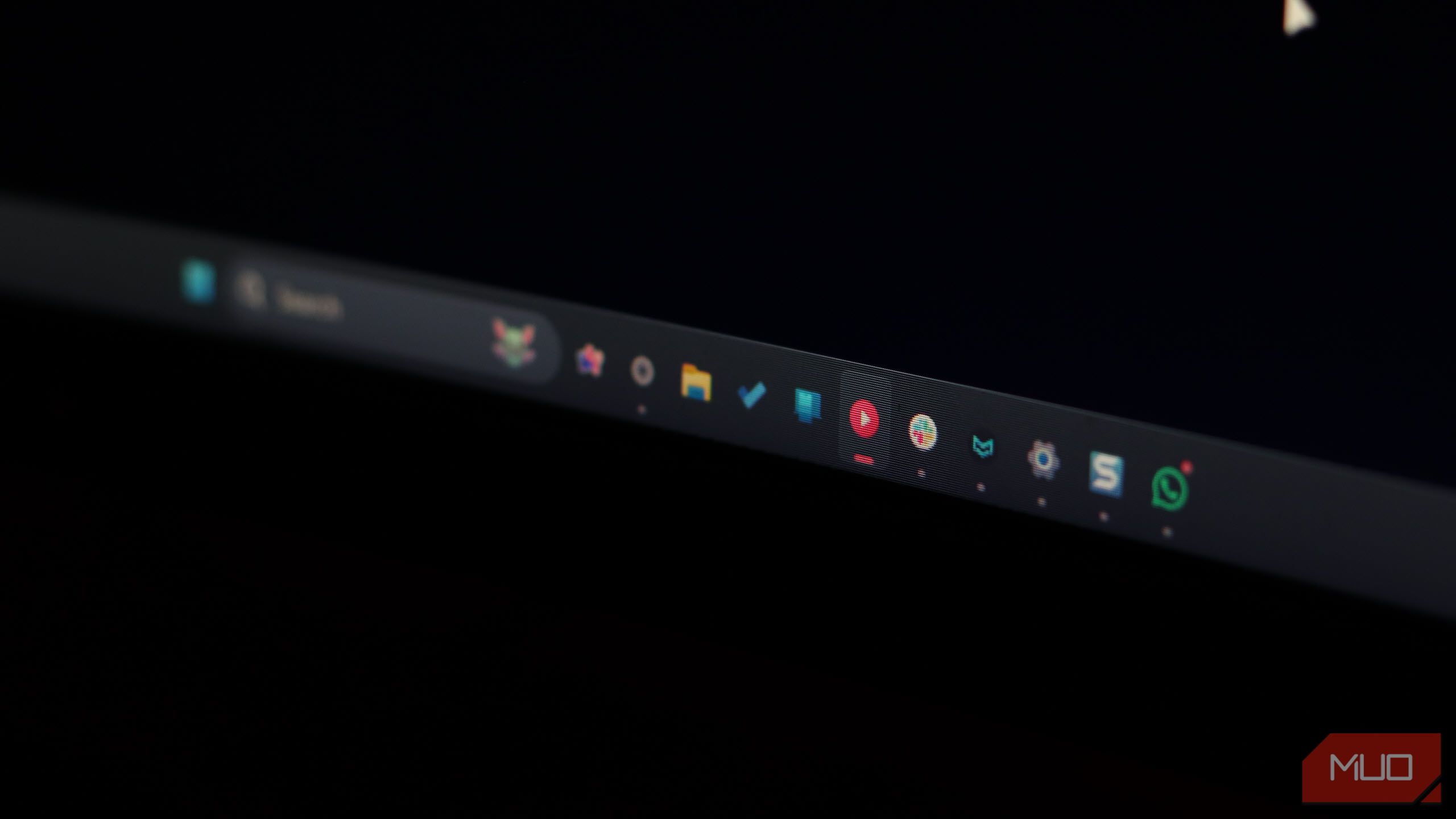
تغییر در شکل نماد ، به خصوص اگر تنظیمات را برای مقیاس کردن نمادها فقط در صورت پر کردن وظیفه شما داشته باشید ، شما را به صورت بصری از بین می برد. من اغلب خودم را پیدا می کردم تا به جای اینکه فقط با حافظه عضلانی خود بروم و روی نماد بسیار بزرگتر و واضح تعریف شده در نوار وظیفه به اندازه معمولی کلیک کنم ، لحظه ای پیدا کنم که می خواستم روی آن کلیک کنم.
اگر نوار وظیفه شما تقریباً پر است ، و دائماً برنامه ها را باز و بسته می کنید ، این همچنین می تواند یک تجربه بی نظیر را ایجاد کند ، زیرا هیچ انیمیشن مقیاس پذیر وجود ندارد. برای من ، نمادها غالباً هنگام تعویض اندازه ، لکنت می کردند ، عقب می کشیدند و یا پاسخگو نمی شدند. نوار وظیفه یک عنصر ناوبری مهم در ویندوز است و داشتن آن به طور مداوم اندازه را تغییر می دهد ، پیگیری آن را سخت تر می کند.
تغییرات منظم همچنین می تواند سیستم شما را مالیات دهد ، زیرا سیستم عامل برای مقیاس نمادها نیاز به محاسبه مجدد مقادیر پیکسل دارد. اگرچه اجرای ویندوز نباید بیش از حد سیستم شما را مالیات دهد ، اما هنوز هم می تواند بر عملکرد سیستم در رایانه های شخصی پایین که ممکن است در حال تلاش برای اجرای ویندوز باشد ، تأثیر بگذارد.
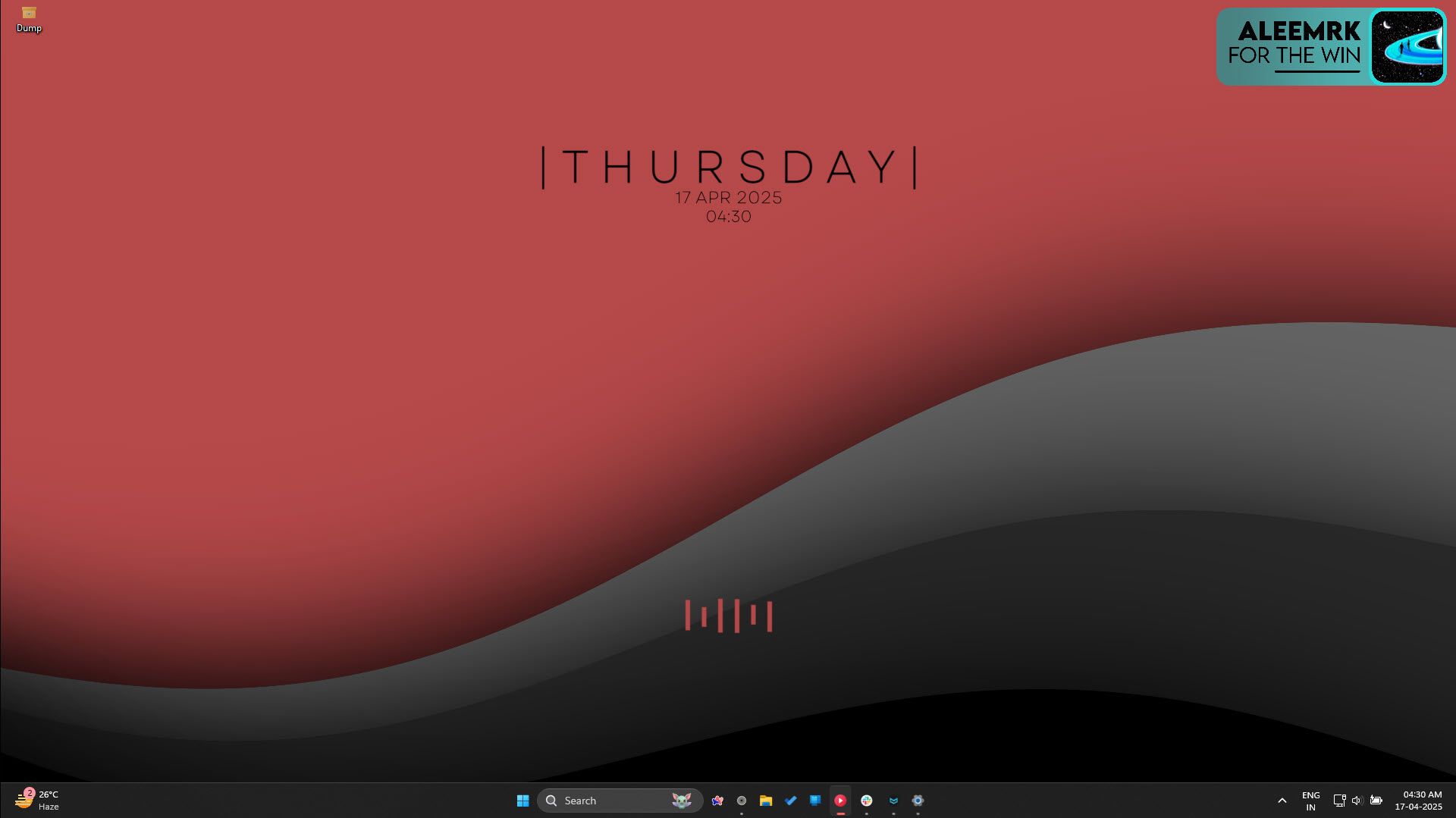
مقیاس پویا بهترین گزینه برای تنظیمات چند مانیتور نیست. من از چهار مانیتور استفاده می کنم و همیشه با ویندوز در تلاش برای حفظ مقیاس مداوم در نمایشگرها مشکل داشته ام. بسته به اینکه مانیتورهای شما از نظر اندازه ، وضوح و تراکم پیکسل متفاوت است ، می تواند یک تجربه جداگانه ایجاد کند.
نکته آخر اینکه ، این می تواند یک مسئله دسترسی برای افرادی که دارای اختلال بینایی یا مشکلات مهارت حرکتی هستند ، باشد. من تقریباً بینا هستم ، و نمی توانستم نمادها را به وضوح و بدون عینک خود به اندازه کافی ببینم.
چگونه مایکروسافت می تواند مقیاس نماد را بهبود بخشد
مقیاس گذاری نماد پویا با MACOS کار می کند زیرا از زمین با یک اسکله مقیاس در ذهن طراحی شده است ، و اپل از آن زمان حوض را به طور گسترده تصحیح کرده است. ویندوز نوار وظیفه را به روشی کاملاً متفاوت درمان می کند ، بنابراین بیشتر از آنکه فقط نمادهای نوار وظیفه را کاهش دهد ، به درستی کار می کند.
من می خواهم گزینه های مقیاس گذاری بیشتری ، به ویژه محدودیت های سفارشی را ببینم ، زیرا آیکون ها شروع به مقیاس بندی می کنند. توانایی تنظیم مقیاس نوار وظیفه بر اساس هر مانیتور نیز کمک گسترده ای خواهد بود.
علاوه بر این ، اجازه دادن به کاربران حداقل اندازه آستانه خود را نیز مورد توجه قرار می دهد. این امر می تواند از دیدن نمادها برای دیدن شما بسیار کوچک شود و در عین حال فضایی را در نوار وظیفه فراهم کند تا بتواند بیشتر در آن جای بگیرد. مایکروسافت همچنین باید انیمیشن را درست در این مورد بدست آورد. دیدن نمادهای شما به اندازه به جلو و جلو بسیار خاموش است.

از نمادهای نوار وظیفه مبهم خسته شده اید؟ با ارائه آنها در اندازه 32×32 بومی خود در ویندوز 11 ، پتانسیل واقعی خود را باز کنید.
در حال حاضر ، نمادها و مناطق قابل کلیک آنها کوچک می شوند ، اما ارتفاع نوار وظیفه همچنان سازگار است. گزینه ای برای تغییر ارتفاع نوار وظیفه به عنوان کوچک شدن نمادها می تواند کل تجربه را روی چشم ها آسان تر کند.
مایکروسافت با مقیاس نماد در جهت درست حرکت می کند ، اما این ویژگی قبل از آماده شدن برای عموم ، به کار بسیار بیشتری نیاز دارد. با وجود این ویژگی که هنوز برای عموم منتشر نشده است ، هنوز جایی برای پیشرفت وجود دارد. این یک تغییر بزرگ برای یکی از مهمترین عناصر موجود در ویندوز است و باید به این ترتیب اداره شود.